AE中关键帧的运动曲线怎么调整
来源:网络收集 点击: 时间:2024-03-04【导读】:
一般在AE中设置了图形的关键帧运动曲线动画,这个图形都是匀速运动的,这样的话太过平淡了,所以就需要对其关键帧的运动曲线进行调整,那么下面就来跟大家说说如何调整AE中关键帧的运动曲线。工具/原料moreAfter Effects方法/步骤1/6分步阅读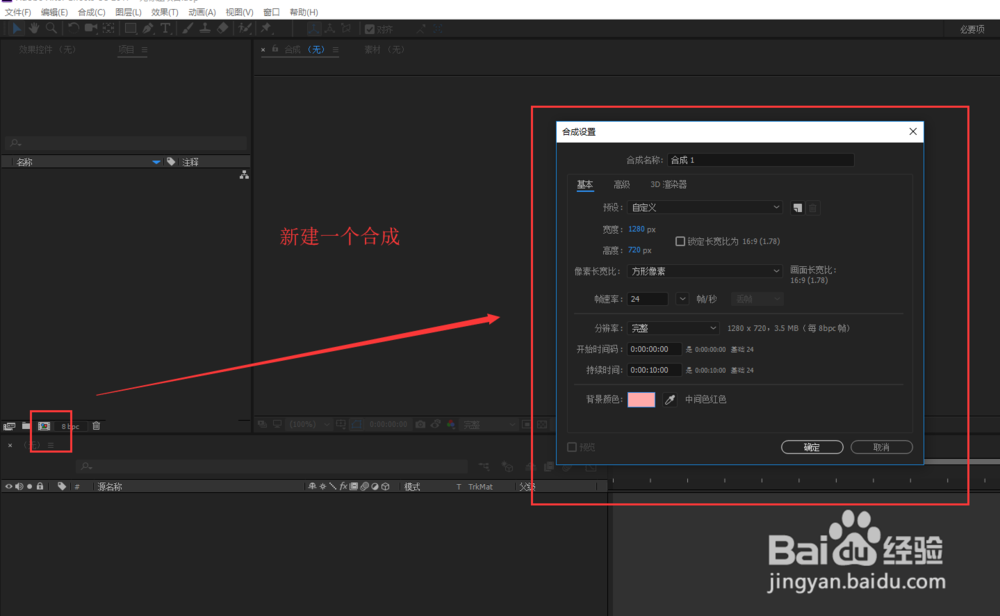 2/6
2/6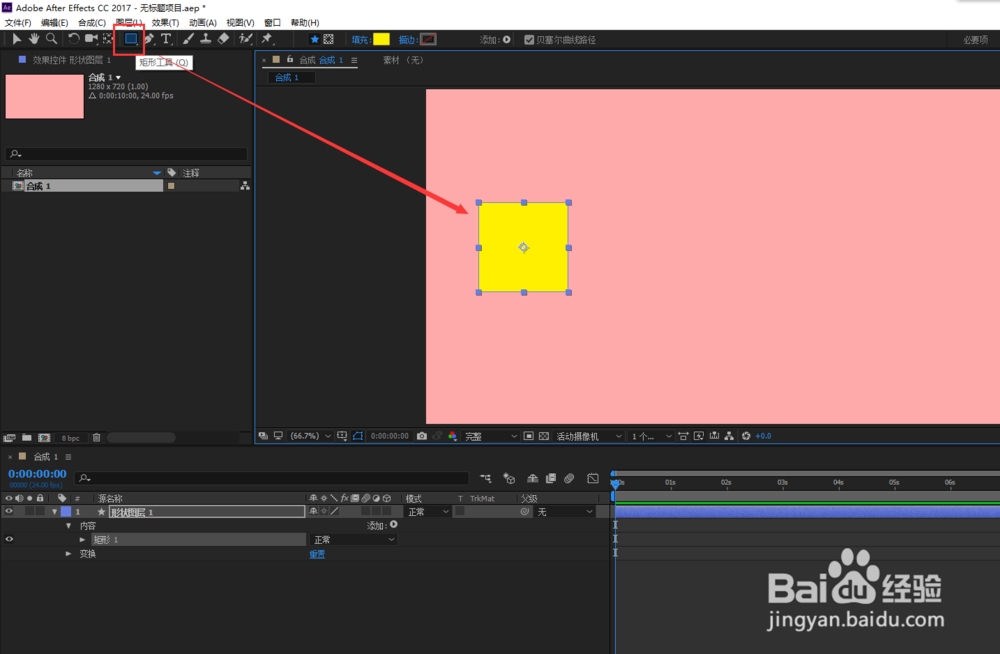 3/6
3/6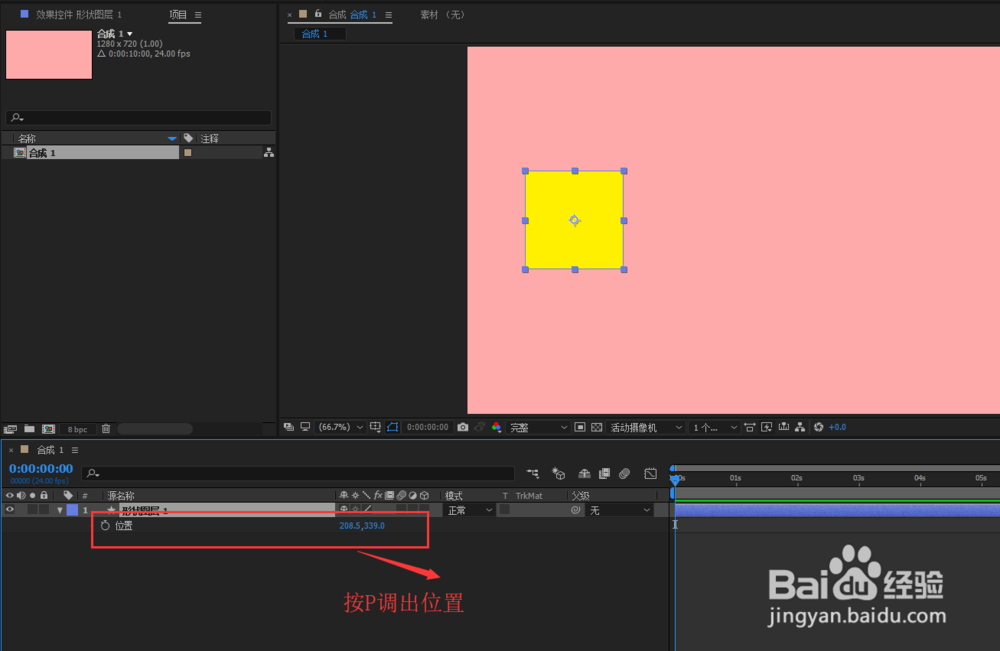 4/6
4/6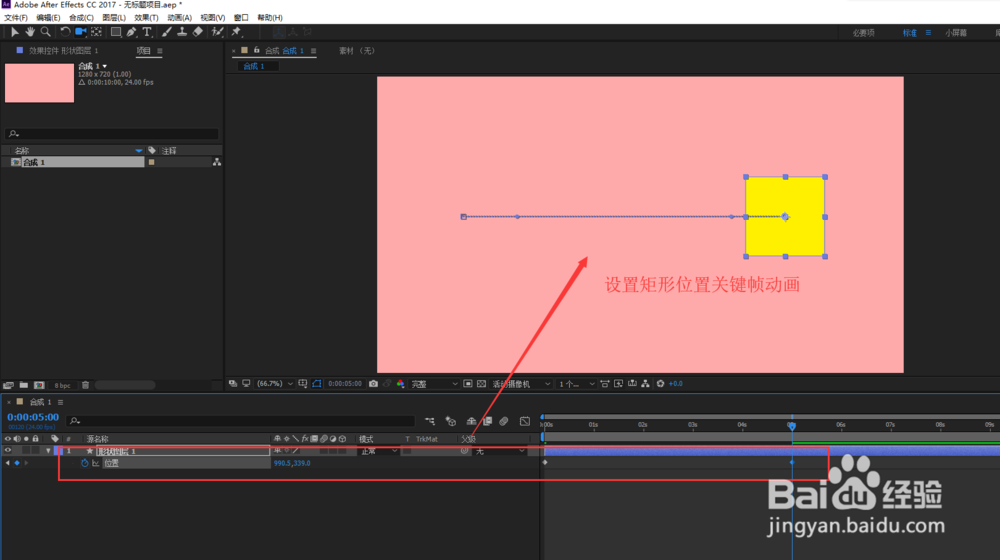 5/6
5/6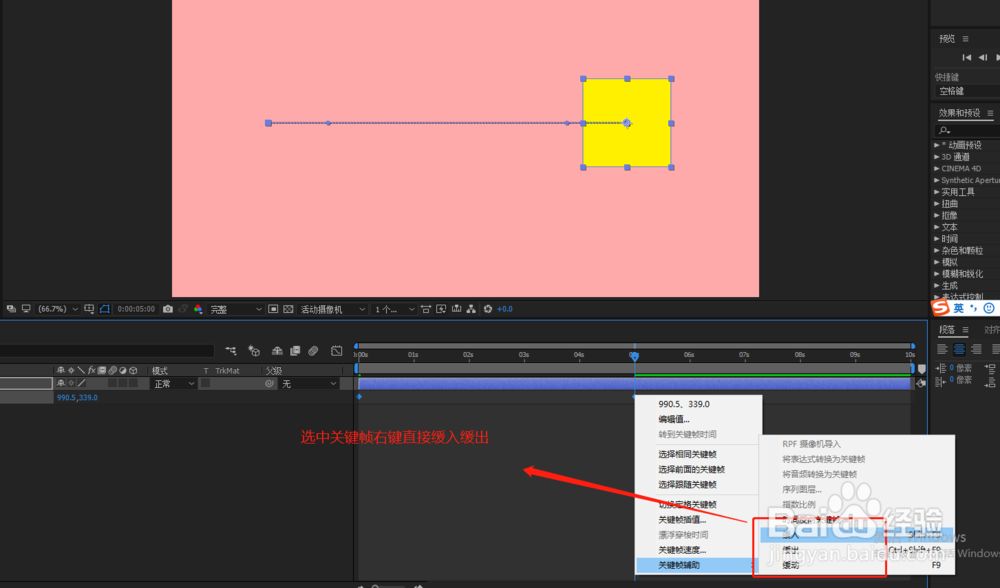 6/6
6/6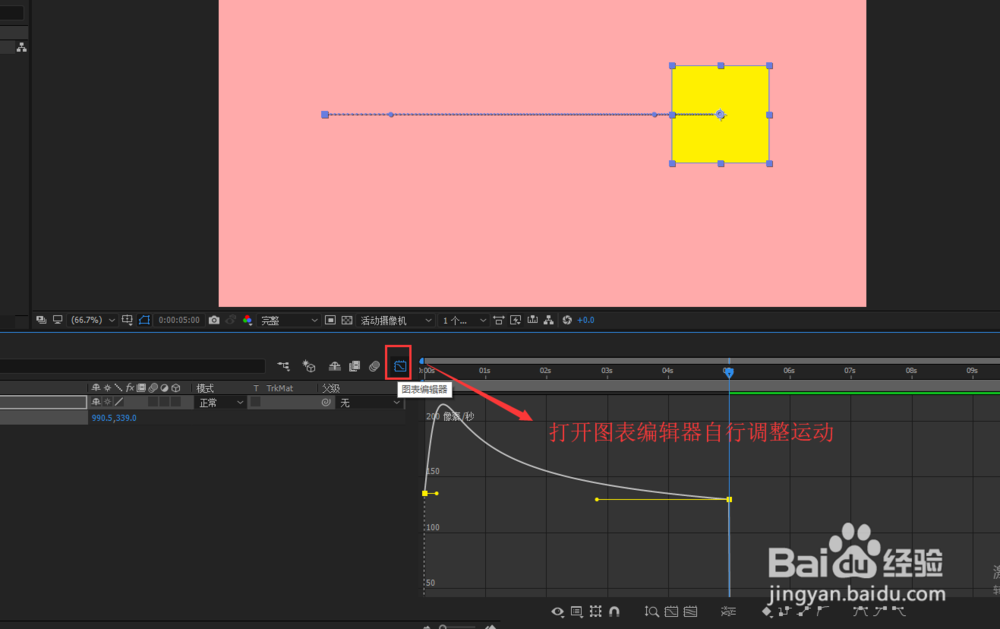 注意事项
注意事项
打开After Effects软件,找到并点击新建合成这个按钮,然后在合成设置中调整参数并创建一个AE合成。
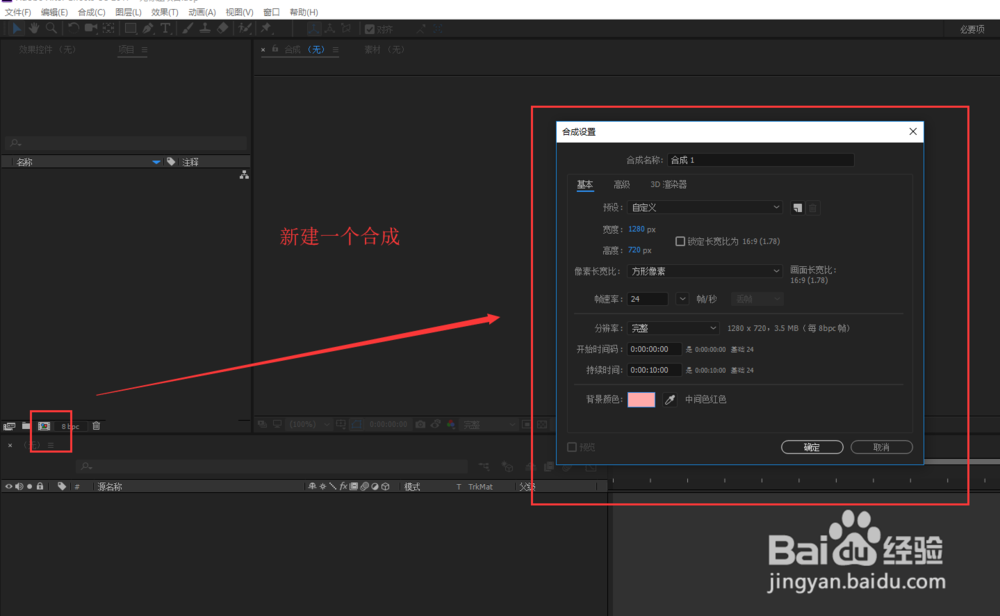 2/6
2/6选择上方工具栏中的矩形工具,使用矩形工具在合成中绘制出一个矩形出来,并设置更改其填充与描边颜色等属性。
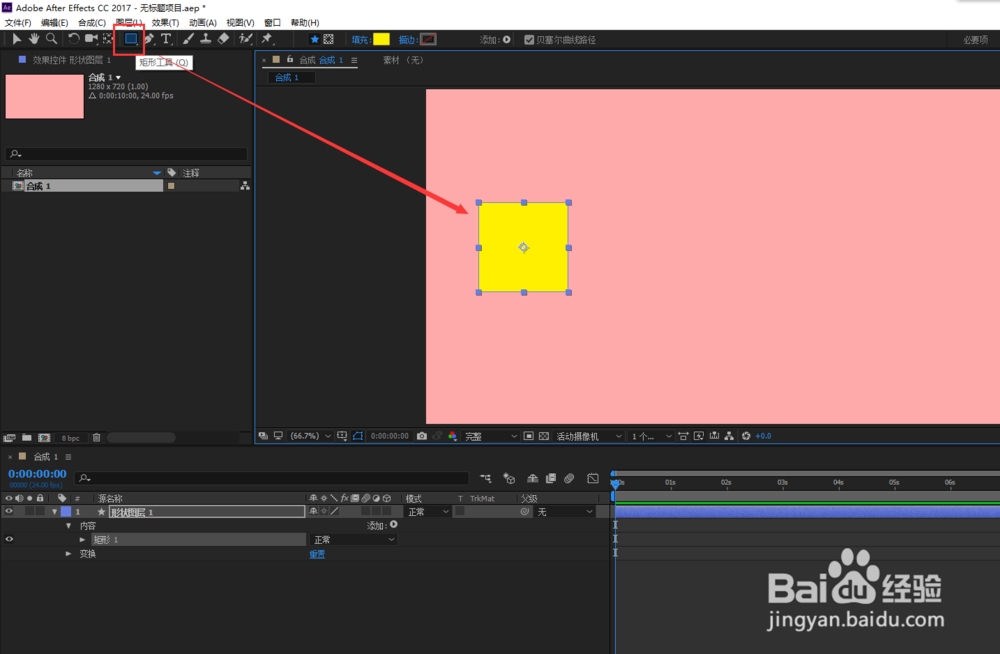 3/6
3/6选中绘制的矩形图层,按快捷键P键,然后可以调出这个矩形的位置属性效果设置。
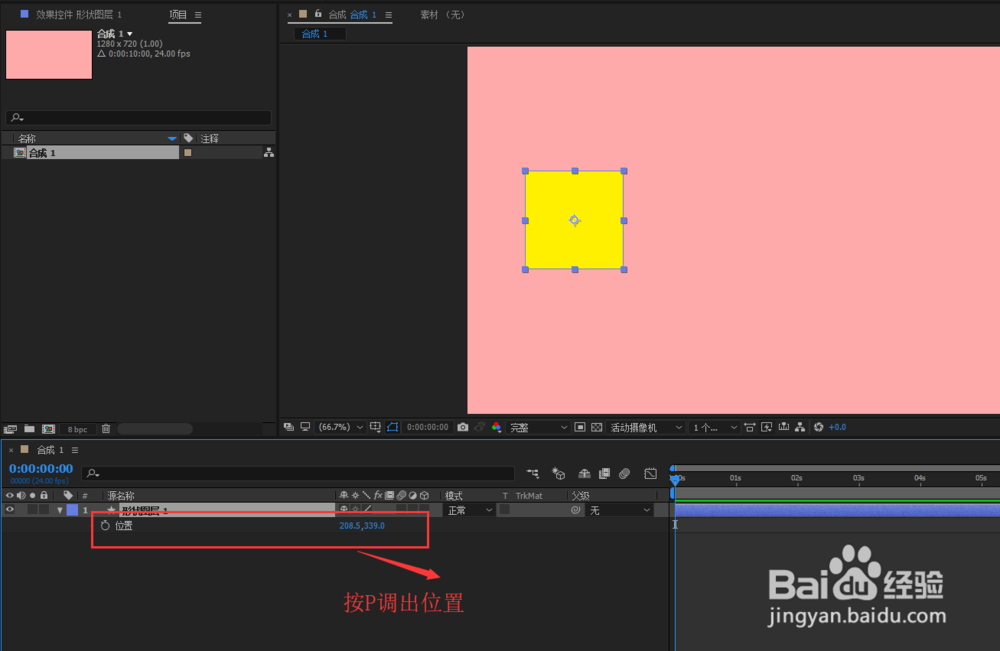 4/6
4/6在位置上打入关键帧,然后在第五帧的时候在打入一个位置关键帧,并设置位置的水平参数。这样就设置了一个矩形的运动关键帧动画。
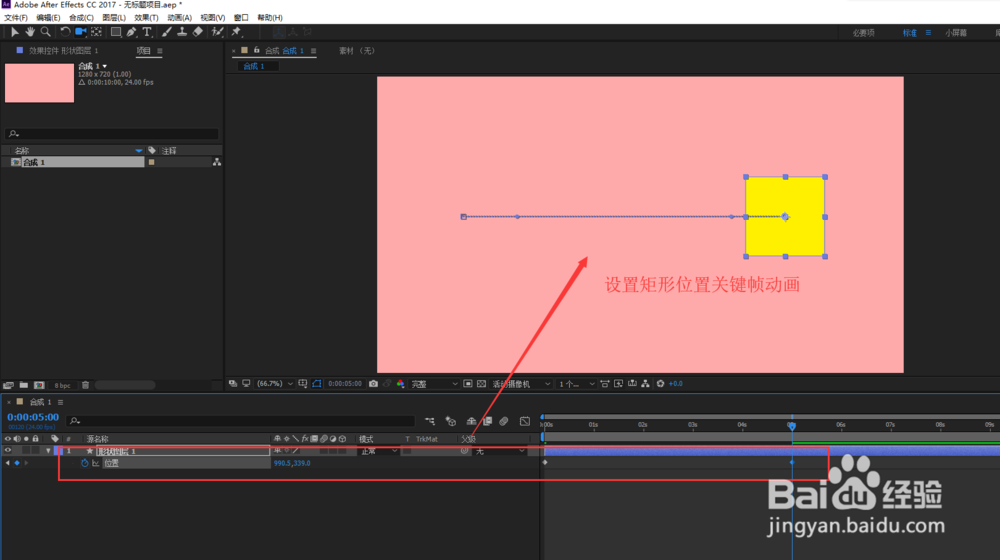 5/6
5/6拖动鼠标选中所有关键帧,然后右键鼠标,在右键鼠标选项中执行关键帧缓入缓出,这样可以自动为运动曲线设置缓入缓出效果。
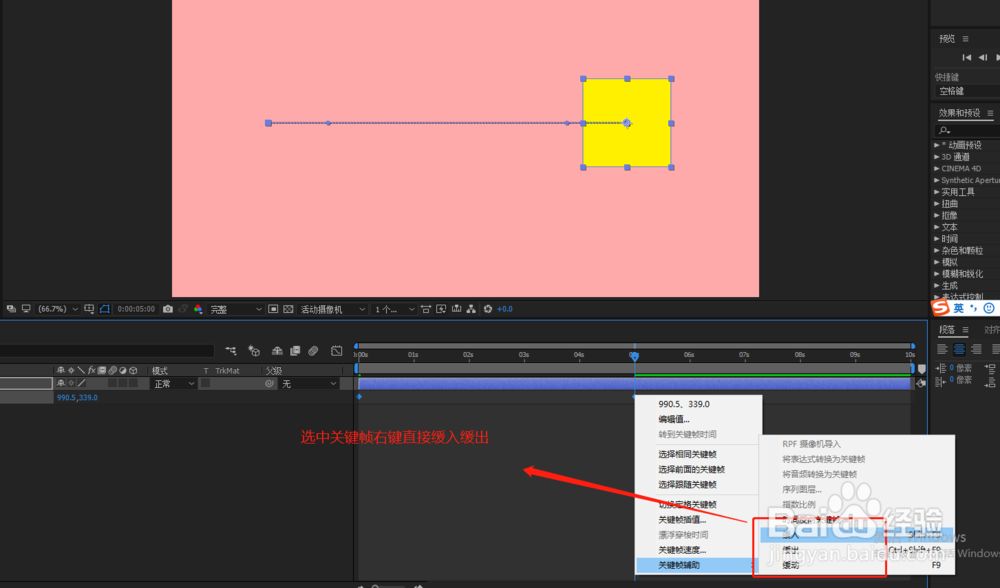 6/6
6/6我们还可以点击图标编辑器,展开显示关键帧的运动曲线,对这个曲线进行自行调整,不同的曲线都会有不同的运动效果。
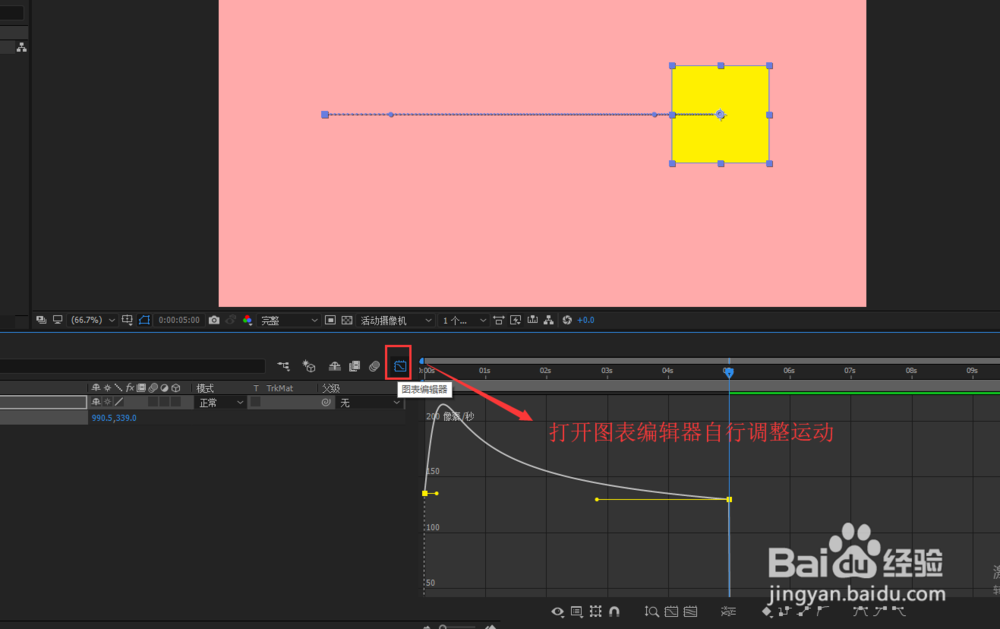 注意事项
注意事项软件及版本:After Effects CC 2019
运动曲线关键帧动画AE教程AE案例版权声明:
1、本文系转载,版权归原作者所有,旨在传递信息,不代表看本站的观点和立场。
2、本站仅提供信息发布平台,不承担相关法律责任。
3、若侵犯您的版权或隐私,请联系本站管理员删除。
4、文章链接:http://www.1haoku.cn/art_243794.html
上一篇:如何在常熟农商银行查看密码重置
下一篇:周末时间干什么好
 订阅
订阅